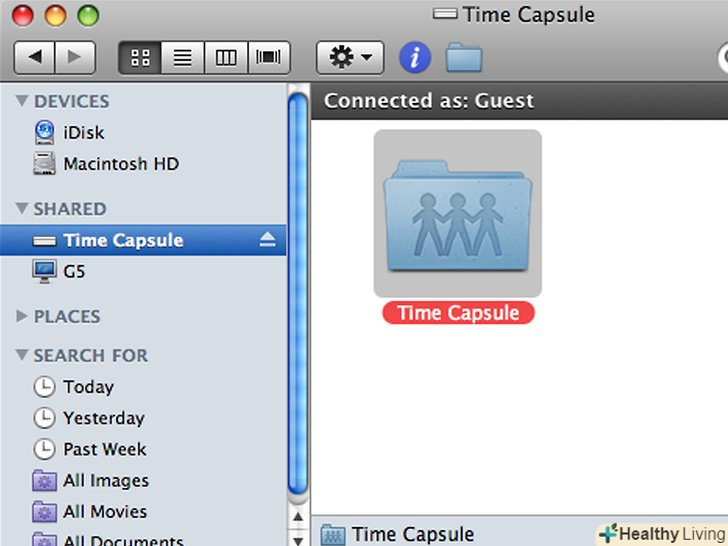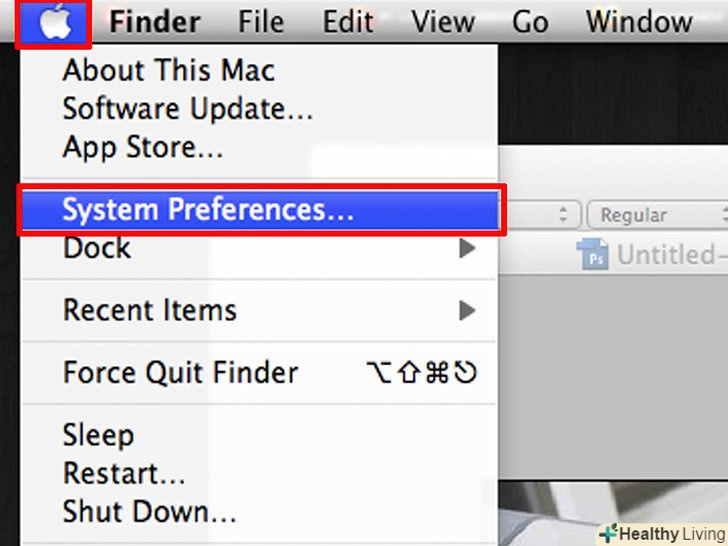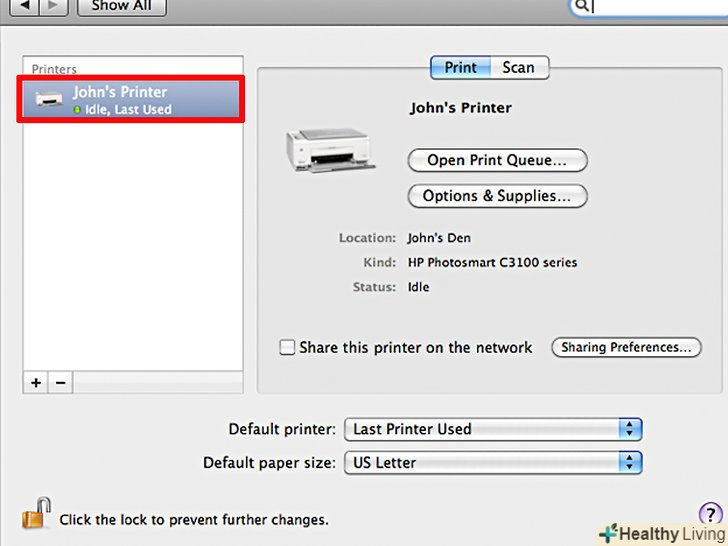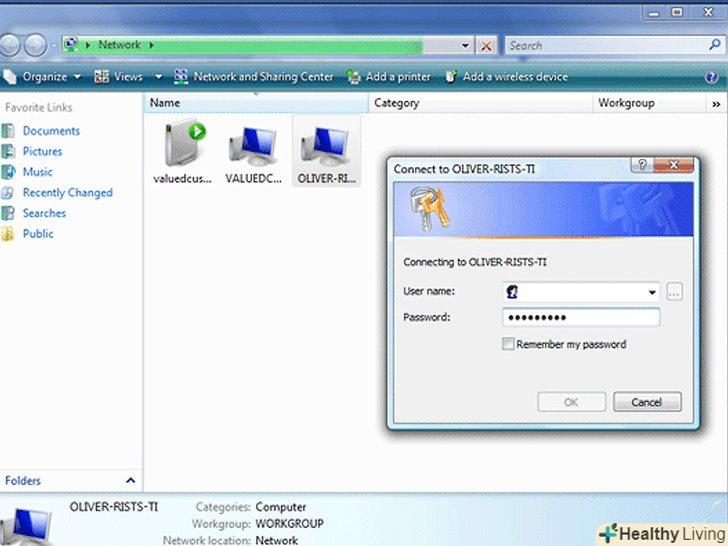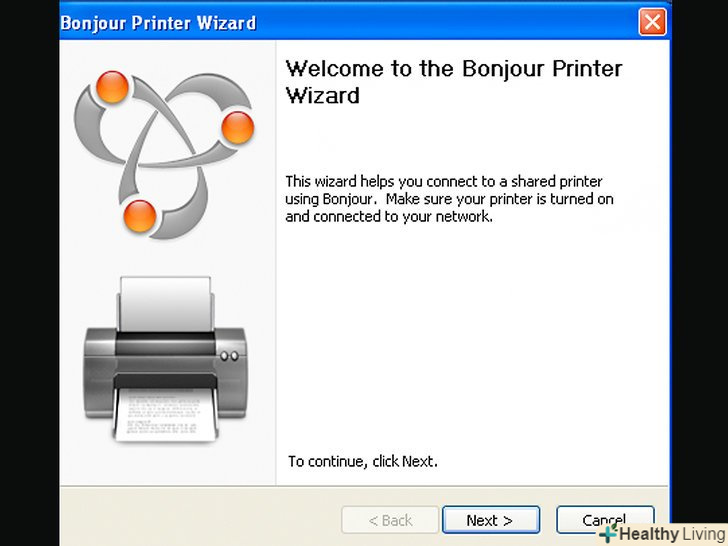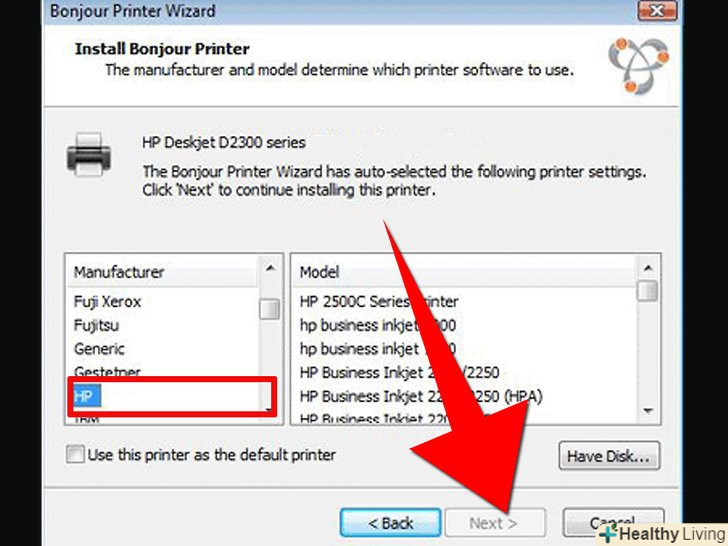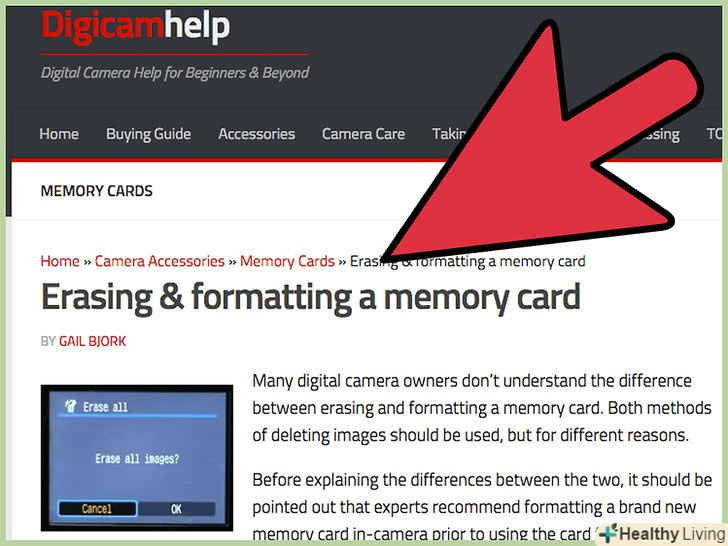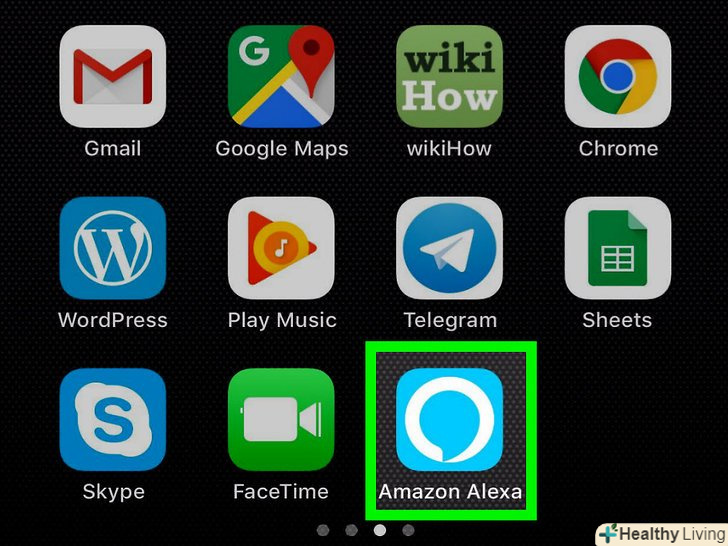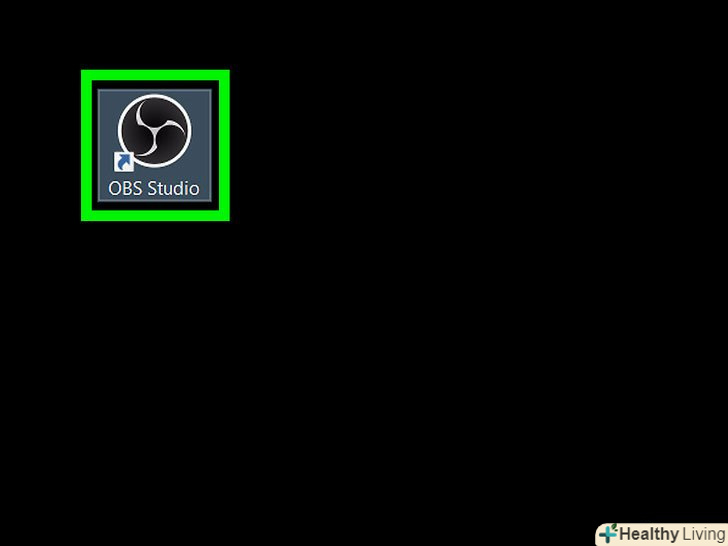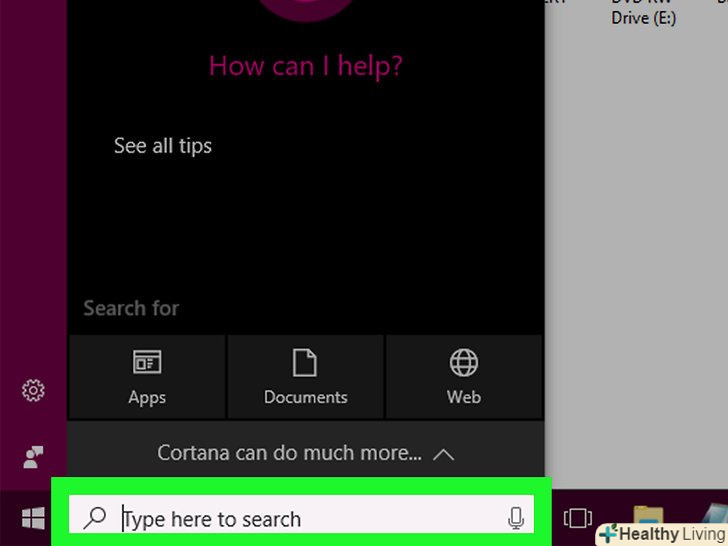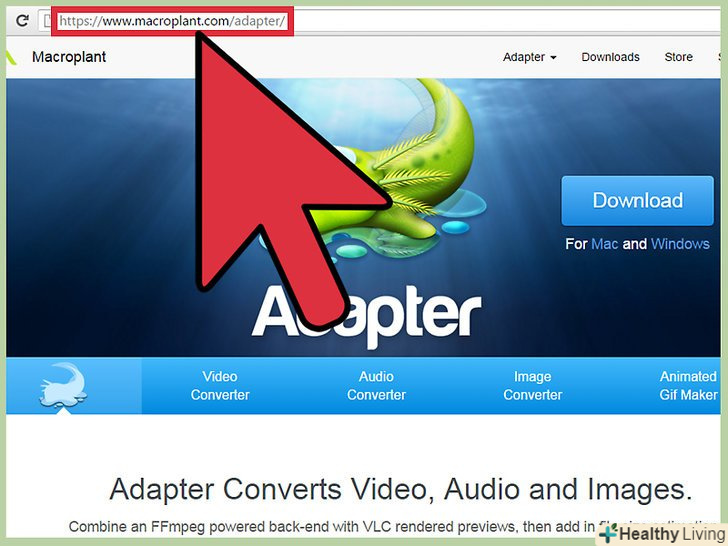Time Capsule-це продукт від Apple, призначений для бездротового резервного копіювання файлів вашого комп'ютера. Невеликий пристрій може також використовуватися для поширення бездротового Інтернету і роздачі даних зовнішнім пристроям, в тому числі жорстким дискам і принтерам, по бездротовій мережі. Додавання цих пристроїв до Time Capsule – і пов'язаної утиліти резервного копіювання Time Machine) - нескладний процес. Виконайте дії, описані нижче, щоб дізнатися, як додати принтер до Time Capsul і передавати дані бездротовим способом.
Кроки
Метод1 З 2:
Додати принтер до Time Capsule, використовуючи Mac OS X
Метод1 З 2:
 Переконайтеся, що комп'ютер підключений до Time Capsule drive.відкрийте Finder програму і клікніть кнопку диска "Time Capsule" в списку на лівій панелі. У правій панелі клікніть кнопку з написом "Connect as."У діалоговому вікні, виберіть" Connect with Password " і введіть пароль, який ви встановите для пристрою Time Capsule. Натисніть кнопку " OK " для підключення.
Переконайтеся, що комп'ютер підключений до Time Capsule drive.відкрийте Finder програму і клікніть кнопку диска "Time Capsule" в списку на лівій панелі. У правій панелі клікніть кнопку з написом "Connect as."У діалоговому вікні, виберіть" Connect with Password " і введіть пароль, який ви встановите для пристрою Time Capsule. Натисніть кнопку " OK " для підключення. Підключіть принтер до пристрою Time Capsule.підключіть USB-шнур принтера до USB-порту на задній панелі пристрою Time Capsule. Після цього, необхідно перезавантажити принтер і комп'ютер, щоб переконатися, що з'єднання функціонує.
Підключіть принтер до пристрою Time Capsule.підключіть USB-шнур принтера до USB-порту на задній панелі пристрою Time Capsule. Після цього, необхідно перезавантажити принтер і комп'ютер, щоб переконатися, що з'єднання функціонує. Відкрийте меню System Preferences.натисніть логотип Apple у верхній панелі завдань, щоб відобразити головне меню. Прокрутіть вниз до "System Preferences" і клікніть, щоб відкрити меню.
Відкрийте меню System Preferences.натисніть логотип Apple у верхній панелі завдань, щоб відобразити головне меню. Прокрутіть вниз до "System Preferences" і клікніть, щоб відкрити меню. Додайте принтер до комп'ютера.в меню System Preferences, клікніть значок"Print and Fax". У меню клікніть кнопку "Add". Виберіть принтер зі списку, а потім клікніть кнопку "Add". Принтер буде з'являтися в якості опції в будь-якому програмному забезпеченні на вашому комп'ютері.
Додайте принтер до комп'ютера.в меню System Preferences, клікніть значок"Print and Fax". У меню клікніть кнопку "Add". Виберіть принтер зі списку, а потім клікніть кнопку "Add". Принтер буде з'являтися в якості опції в будь-якому програмному забезпеченні на вашому комп'ютері.
Метод2 З 2:
Додати принтер до Time Capsule, використовуючи Windows
Метод2 З 2:
 Переконайтеся, що комп'ютер підключений до Time Capsule.відкрийте вікно "Мій комп'ютер", натиснувши на значок на робочому столі або вибравши опцію в меню"Пуск". У розділі "Network Drives," ви повинні побачити значок з написом " Time Capsule."Двічі клікніть значок і виберіть у діалоговому вікні "Connect with Password". Введіть пароль, пов'язаний з вашим пристроєм Time Capsule і натисніть "OK".
Переконайтеся, що комп'ютер підключений до Time Capsule.відкрийте вікно "Мій комп'ютер", натиснувши на значок на робочому столі або вибравши опцію в меню"Пуск". У розділі "Network Drives," ви повинні побачити значок з написом " Time Capsule."Двічі клікніть значок і виберіть у діалоговому вікні "Connect with Password". Введіть пароль, пов'язаний з вашим пристроєм Time Capsule і натисніть "OK". Підключіть принтер до пристрою Time Capsule.Підключіть принтер до порту USB на диску Time Capsule за допомогою USB-шнура. Якщо ваш принтер не підтримує USB-підключення, ви не зможете підключити його до Time Capsule.
Підключіть принтер до пристрою Time Capsule.Підключіть принтер до порту USB на диску Time Capsule за допомогою USB-шнура. Якщо ваш принтер не підтримує USB-підключення, ви не зможете підключити його до Time Capsule. Встановіть Bonjour для Windows.компакт-диск, що йде в комплекті з Time Capsule, включає в себе установки Bonjour, який є сервісом Apple для виявлення бездротових пристроїв. Вставте компакт-диск в дисковод і дотримуйтесь інструкцій майстра установки, щоб встановити Bonjour.
Встановіть Bonjour для Windows.компакт-диск, що йде в комплекті з Time Capsule, включає в себе установки Bonjour, який є сервісом Apple для виявлення бездротових пристроїв. Вставте компакт-диск в дисковод і дотримуйтесь інструкцій майстра установки, щоб встановити Bonjour. Додайте принтер, коли це буде запропоновано. у майстра установки Bonjour, вам буде запропоновано вибрати будь-які виявлені принтери, які ви хочете додати. Виберіть принтер зі списку і продовжите установку. Тепер ви налаштували спільне використання принтера в бездротовій мережі.
Додайте принтер, коли це буде запропоновано. у майстра установки Bonjour, вам буде запропоновано вибрати будь-які виявлені принтери, які ви хочете додати. Виберіть принтер зі списку і продовжите установку. Тепер ви налаштували спільне використання принтера в бездротовій мережі.
Поради
- Багато принтерів, які мають функції сканування і факсимільного зв'язку, для включення цих функцій повинні бути безпосередньо підключені до комп'ютера.
Що вам знадобиться
- Комп'ютер
- Time Capsule
- USB-принтер